2.2.3. Вставка и форматирование объектов отчета
2.2.3. Вставка и форматирование объектов отчета
Созданный в диалоге New Report отчет может быть изменен - в него могут быть добавлены новые объекты, свойства существующих объектов могут быть изменены.
Поле данных содержит информацию из файла данных или вычисляемые значения. Поле данных может быть трех типов:
? простое поле данных (Simple Data Field) представляет собой колонку набора данных (файл .LWD). В режиме дизайна отображается именем колонки набора данных, например ENTITY NAME или ATTRIBUTE NAME;
специальное поле (Special Function) показывает дату (Date) и время (Time) выполнения отчета, номер страницы (Page Number), номер строки (Record Number) и общее количество строк (Record Count);
формула (Formula) позволяет производить сложные вычисления и обработку данных. (Создание и использование формул будет рассмотрено в 2.4.)
Поля могут быть включены в любую секцию отчета. Простые поля можно включить в отчет, просто "перетаскивая" их (drag&drop) из окна DataSet Columns List в соответствующую секцию.
Для включения специального поля можно воспользоваться палитрой инструментов (см. табл. 2.2.2) или меню Insert/Special Field. Специальное поле должно быть включено в строго определенную секцию отчета. Так, например, номер страницы может быть включен в Page Header или в Page Footer, общее количество строк (Record Count) - в Group Footer, Page Footer или Report Footer.
Для редактирования свойств полей данных следует щелкнуть правой кнопкой мыши по полю и выбрать во всплывающем меню пункт Data Field Properties.
Возникает диалог Data Field Properties (рис. 2.2.4), в котором можно изменить следующие свойства поля:
имя поля (поле ввода Name);
координаты поля в отчете и его размеры (Position, Height и Width). Изменить координаты поля можно также просто, "перетащив" поле по рабочему пространству отчета, "зацепив" его мышью. Изменить размеры поля можно также непосредственно в рабочем пространстве отчета. Для этого следует щелкнуть по полю. Появятся габаритные указатели поля Arrow Dest Type. "Зацепив" мышью такой указатель, можно увеличить или уменьшить размер поля. Опция Can be squeezed up if no data особенно важна для вертикальных отчетов. Если она включена, то строка, не содержащая данных, не будет печататься. Ширина поля может быть установлена фиксированной (значение Fixed Width в комбинированном списке справа от поля Width), может автоматически устанавливаться по ширине поля данных (Adjust Width to Data) или максимально возможной - до следующего поля справа или правой границы отчета (Expand Right to Margin or Next Item);
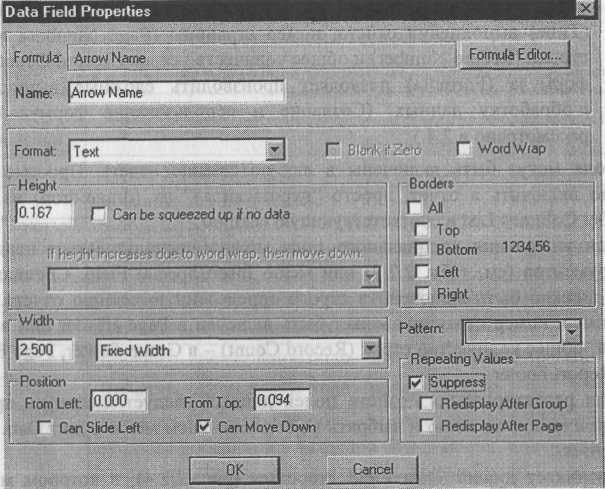
Рис. 2.2.4. Диалог Data Field Properties
расположение длинного поля в несколько строчек (Word Wrap);
рамки поля (Borders);
фон поля (Patterns);
кроме того, можно скрыть поле, если повторяются его значения (опция Suppress группы Repeating Values). Если при включенной опции Suppress включена также опция Redisplay after Group, значение поля печатается один раз в начале каждой группы, даже если оно является повторяющимся. Если включена опция Redisplay after Page, значение поля печатается один раз в начале каждой страницы.
Текстовые поля (Text Field) могут использоваться в отчете для заголовков, подписей и другой поясняющей информации. Они могут содержать буквы, цифры и специальные символы. Для вставки текстового поля можно воспользоваться кнопкой
 в палитре инструментов или меню Insert/Text Field.
в палитре инструментов или меню Insert/Text Field.
При внесении поля или при его редактировании (для редактирования свойств текстового поля следует щелкнуть правой кнопкой мыши по полю и выбрать во всплывающем меню пункт Text Field Properties) возникает диалог Text Field Properties (рис. 2.2.5), в котором можно внести текст поля (Text), имя (Name), изменить рамки (Borders), его размеры и расположение на отчете.
Для удаления поля следует щелкнуть по нему левой кнопкой мыши и нажать на клавишу Delete на клавиатуре.
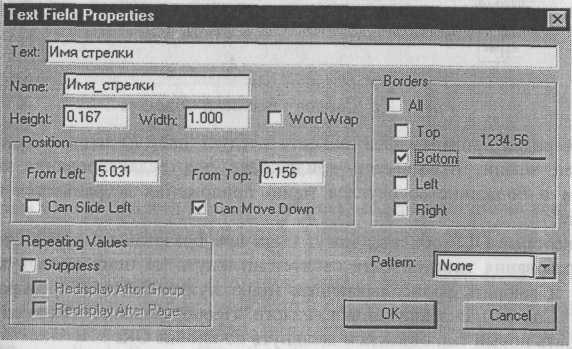
Рис. 2.2.5. Диалог Text Field Properties
Помимо текстовых или специальных полей в отчет могут быть включены OLE-объекты. Для вставки текстового поля можно воспользоваться кнопкой
 в палитре инструментов или меню Insert/OLE Object. При внесении OLE-объекта возникает диалог Вставка объекта (Insert Object), рис. 2.2.6, в котором следует указать либо тип вновь создаваемого объекта, либо имя файла, содержащего объект. Если вставляется существующий объект, он будет добавлен в секцию отчета, если новый - вызовется соответствующее приложение для создания объекта.
в палитре инструментов или меню Insert/OLE Object. При внесении OLE-объекта возникает диалог Вставка объекта (Insert Object), рис. 2.2.6, в котором следует указать либо тип вновь создаваемого объекта, либо имя файла, содержащего объект. Если вставляется существующий объект, он будет добавлен в секцию отчета, если новый - вызовется соответствующее приложение для создания объекта.
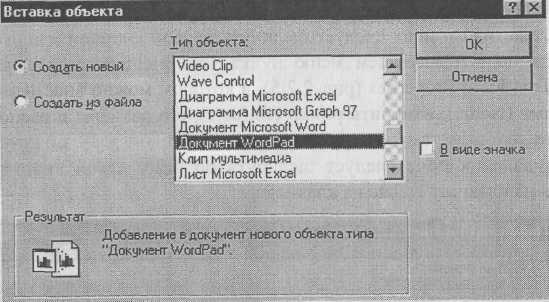
Рис. 2.2.6. Диалог "Вставка объекта"
Для редактирования OLE-объекта следует дважды щелкнуть по нему кнопкой мыши. Вызывается приложение для редактирования объекта, причем в большинстве случаев меню приложения встраивается в меню RPTwin.
Некоторые OLE-объекты могут быть преобразованы в другой тип. Для преобразования типа объекта следует щелкнуть по нему правой кнопкой мыши и выбрать во всплывающем меню пункт "Объект/Преобразовать" (Object/Convert). В появившемся диалоге "Преобразование" (Convert) следует указать новый тип объекта и щелкнуть по кнопке ОК.
Для изменения свойств следует щелкнуть по нему правой кнопкой мыши и выбрать во всплывающем меню пункт OLE Object Properties. В появляющемся диалоге OLE Object Properties можно задать такие свойства объекта, как расположение в отчете или размеры.
Более 800 000 книг и аудиокниг! 📚
Получи 2 месяца Литрес Подписки в подарок и наслаждайся неограниченным чтением
ПОЛУЧИТЬ ПОДАРОКЧитайте также
Вставка объектов JavaScript
Вставка объектов JavaScript В программе реализована возможность работы с объектами JavaScript. Соответствующие инструменты расположены на вкладке
Вставка в веб-документ графических объектов
Вставка в веб-документ графических объектов Поскольку в настоящее время большинство сайтов имеет те или иные графические объекты, возможности программы NeonHtml предусматривают не только вставку изображений в документ, но и максимальную автоматизацию данного процесса.
Вставка графических объектов
Вставка графических объектов В данном разделе мы рассмотрим, каким образом в веб-документ можно вставить изображение, картинку или иной графический объект. Отметим, что возможности программы предусматривают вставку графических объектов тремя способами. Первый
Форматирование элементов отчета
Форматирование элементов отчета Форматирование шрифта элементов управления, добавленных в отчет, осуществляется с помощью кнопок, расположенных на вкладке Конструктор в группе Шрифт .Группа Шрифт состоит из ряда команд, предназначенных для выбора шрифта, его размера и
2.2.1. Создание нового отчета
2.2.1. Создание нового отчета RPTwin является специализированным генераторам отчетов, который позволяет создавать качественные отчеты по моделям процессов и данных. К сожалению, в RPTwin не входит в поставку BPwin 4.0, однако создавать отчеты с его помощью можно предварительно
2.2.6. Изменение свойств отчета
2.2.6. Изменение свойств отчета RPTwin позволяет изменять свойства как уже созданного отчета, так и новых отчетов. Свойства существующего отчета редактируются в диалогах Current Layout и Page Layout. Так, рассматриваемые ниже свойства Show Text Borders, Add Names to New Data Fields, Snap Objects To Grid, Show Grid,
2.3.1. Подготовка данных для отчета
2.3.1. Подготовка данных для отчета Crystal Reports (фирма Crystal Decisions, www.crystaldecisions.com) является признанным лидером среди недорогих генераторов отчетов, работающих на платформе Windows. Простота использования и широкие функциональные возможности делают этот инструмент очень удобным
Вывод отчета в файл
Вывод отчета в файл Обычно результаты являются достаточно большими, чтобы их просматривать с консоли. Вы можете направить их в выходной файл, например, в каталог с именем /data/server_reports/ (ваш выбор!) таким образом:fb_lock_print -а > /data/server_reports/lock.txtЕсли вы видите, что Lock Print
2.5.2 Создание нового отчета
2.5.2 Создание нового отчета Для создания нового отчета следует выбрать пункт меню File/NewERwin Report или щелкнуть по кнопке на панели инструментов. Появляется диалог ERwin Report Editor (рис. 2.121).В поле Name следует внести имя отчета. Категория отчета (Category) указывает на тип объектов
5.1.1. Создание нового отчета
5.1.1. Создание нового отчета RPTwin является специализированным генераторам отчетов, который позволяет создавать качественные отчеты по моделям процессов и данных. RPTwin входит в поставку как BPwin, так и ERwin. Функциональность RPTwin позволяет создавать не просто отчеты
5.2.4. Изменение свойств отчета
5.2.4. Изменение свойств отчета RPTwin позволяет изменять свойства как уже созданного отчета, так и новых отчетов. Свойства существующего отчета редактируются в диалогах Current Layout и Page Layout. Так, рассматриваемые ниже свойства Show Text Borders, Add Names to New Data Fields, Snap Objects To Grid, Show Grid, Measurement
Включение подчиненного отчета
Включение подчиненного отчета Рассмотрим эту возможность на примере хорошо знакомой вам пары таблиц Страны (основная) и Фирмы (подчиненная). Создадим отчет на основе первой таблицы, а затем включим в него подчиненный отчет на базе второй.Первую часть задачи вы решите с
Статическая копия отчета
Статическая копия отчета По сути, это фотография отчета – файл с расширением. snp, который содержит копии каждой страницы отчета, сформированного в Access, двумерных графиков, чертежей и других элементов, включенных в отчет. Такой файл можно просматривать, печатать, посылать
Вставка рисунков, таблиц и других объектов
Вставка рисунков, таблиц и других объектов При работе с некоторыми текстами возникает необходимость вставить иллюстрации. Для совершения этой операции выберите в меню Вставка пункт Рисунок и далее – Из файла и откройте файл нужного рисунка. Поддерживаются все
Урок 5.8. Вставка графических объектов в документ
Урок 5.8. Вставка графических объектов в документ Кроме автофигур в документы Word 2007 можно вставлять и другие графические объекты: рисунки из файлов, картинки из коллекции, диаграммы, фигурный текст, формулы и т. д. Особенности работы с этими объектами мы рассмотрим в этом